如何使用Excel的大於或等於函數
### 快速鏈接
⭐如何在Excel儲存格中使用大於或等於運算符
⭐如何在Excel公式中使用大於或等於運算符
要點
相等比較運算符,也稱為「大於或等於」(==),它確定第一個值是否大於或等於第二個值,從而產生 true 或 false 的布林輸出。
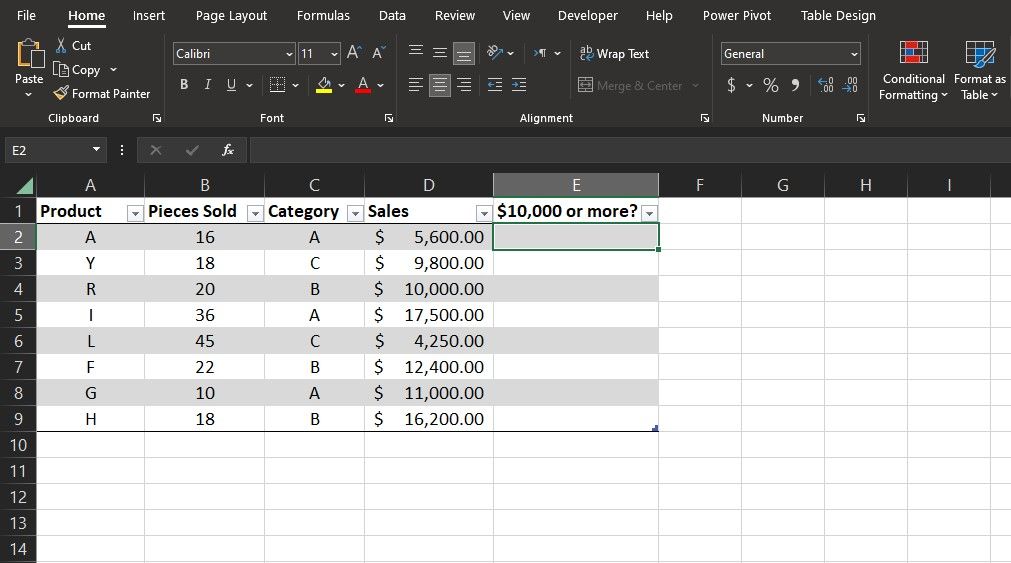
若要獨立使用此功能,只需在公式列中輸入所需的條件即可。舉例來說,如果有一列包含表示銷售統計的數字數據,並且希望隔離那些超過或等於一萬元的銷售交易,則只需將必要的資訊輸入到指定欄位中即可。
為此,您可以使用大於或等於 (>=) 運算符,如下所示:
請在工作表中選擇一個您想要顯示我們分析結果的儲存格。出於說明目的,我們假設您已指定儲存格 F2 作為顯示結果的位置。
首先導覽至編輯欄,然後直接在指定欄位 (=) 中輸入等號來啟動表達式。
⭐ 鍵入第一個值,加入大於等號 ( >=),然後鍵入第二個值。此範例的公式如下:
=D2>=10000
⭐按輸入鍵。
上述計算需要相對於數字10,000評估單元格D2的內容,隨後產生結果,該結果可用於用戶認為適當的進一步分析或應用。為了加快以對應結果填入同一列中其他儲存格的流程,可以利用 Microsoft Excel 的自動填入功能。

當使用這個依賴相對單元格引用的公式時,對同一列中其他單元格的定位的任何調整也會促使比較發生變化。因此,對於超過 10,000 美元銷售額門檻的價值,結果將產生 TRUE 結果;如果不滿足此標準,結果將保持 FALSE。
如何在 Excel 公式中使用大於或等於運算符
大於或等於 (>=) 運算子的使用超越了基本的儲存格比較,並且在整合到 Excel 公式中時變得越來越有效。此類應用程式之一涉及使用此運算符作為 Excel 邏輯函數或任何需要條件輸入的函數中的參數。為了說明它的多功能性,讓我們檢查幾個可以有效利用 >=運算子的實例。
將大於或等於邏輯運算子與 IF 函數結合使用
條件函數能夠根據指定先決條件的真實性產生不同的結果,並根據所述條件是否成立而產生替代結果。
=IF(logical_test, value_if_true, value_if_false)
將大於或等於 (>=) 運算子與 IF 函數合併可以帶來許多好處,特別是當真實和錯誤返回都需要自訂結果時。在複雜的情況下,這種組合被證明是非常有利的。
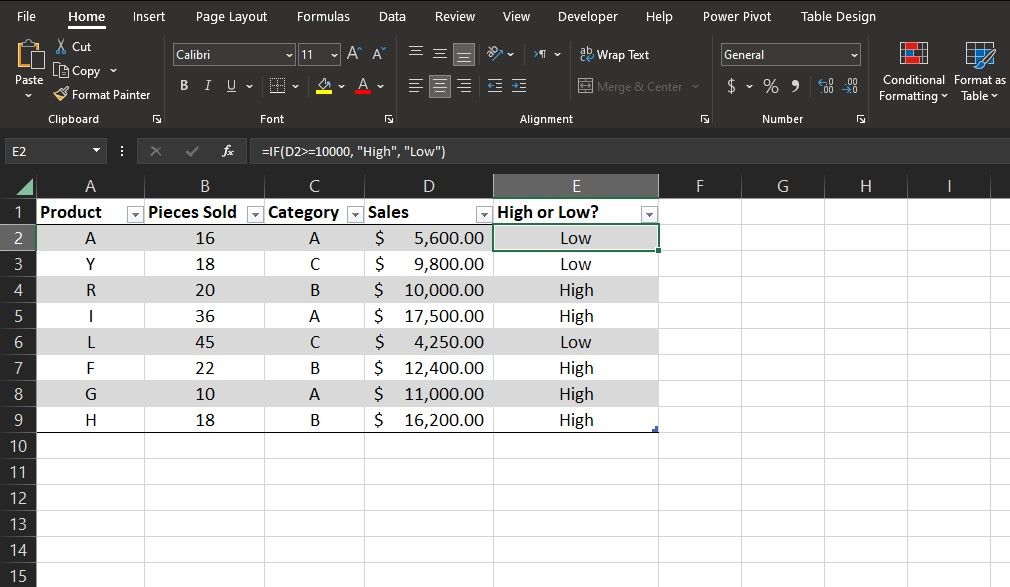
為了根據銷售額超過或不超過 10 美元的門檻將銷售額分類為高或低,我們可以使用以下方法:
請選擇一個儲存格來根據您的輸入提示顯示產生的文字。
⭐ 在公式欄中輸入以下公式:
=IF(D2>=10000, "High", "Low")
⭐按輸入鍵。
上述方程式驗證單元格 D2 的內容是否超過或等於一萬美元 ($10,000) 的數字閾值。如果滿足此先決條件,結果將標記為「高」。相反,如果不滿足要求,則分類應標記為“低”。此外,為了增強視覺呈現效果,您可以使用 Microsoft Excel 的條件格式設定功能,為電子表格中的每個分類套用獨特的色彩。
將大於或等於運算子與 COUNTIFS 函數結合使用
COUNTIFS 函數用於在枚舉給定範圍內滿足透過某些條件指定的特定標準的單元格數量。
=COUNTIFS(range1, crtierion1, range2, criterion2)
COUNTIFS 函數允許計算在給定範圍內滿足多個條件的單元格數量。此功能使用戶能夠指定大於或等於 (>=) 條件以及其他約束,從而產生滿足每組要求的單元的聚合計數,而不是單一單元實例的枚舉。
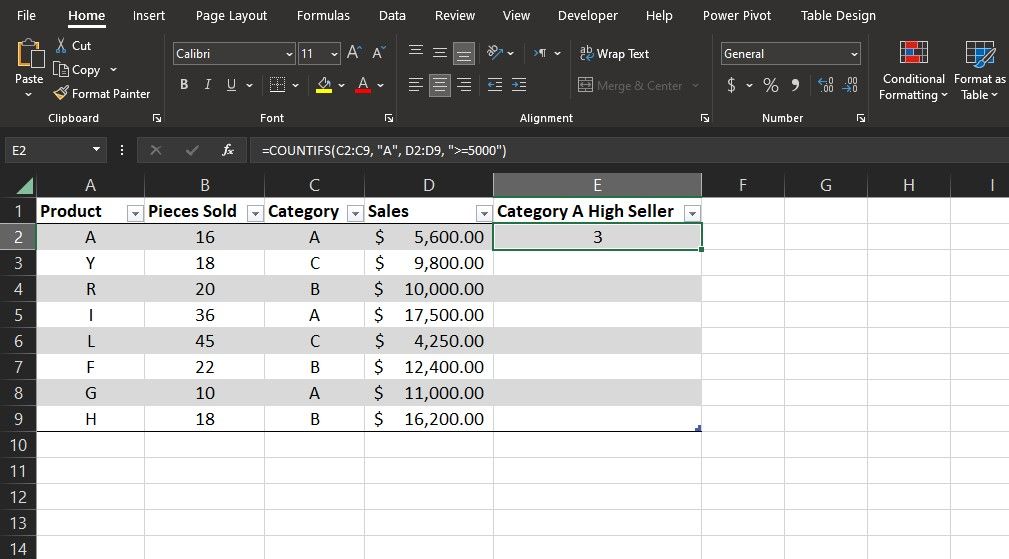
為了識別給定電子表格中屬於類別 A 同時銷售價值不低於 5 美元的所有條目,可以採用以下方法:
請選擇將在其中展示結果的所需儲存格。
⭐ 在公式欄中輸入以下公式:
=COUNTIFS(C2:C9, "A", D2:D9, ">=5000")
⭐按輸入鍵。
上述公式利用 COUNTIFS 函數來遍歷兩列內的指定單元格範圍,特別是在列標題「C」和「D」的第 2 行到第 9 行的參數內。此函數在這些各自的範圍內搜尋與分別在「A」和「B」列中輸入的參數提供的條件相符的儲存格值。隨後,函數識別「D」列指定範圍內滿足大於或等於值 5,000 的條件的儲存格。最終,該函數產生一個數字輸出,表示滿足上述兩個標準的細胞總數。
將大於或等於運算子與 AND 函數結合使用
當必須滿足多個條件標準才能產生正結果時,將執行「AND」布林運算。如果每個單獨的標準都滿足,那麼總體輸出就是肯定的;然而,如果任何一個條件不滿足,結果就會是負面的。此功能可以簡化和有效評估複雜的決策過程。
=AND(logical_test1, logical_test2, ...)
獨立地使用大於或等於 (>=) 運算子可以評估給定單元內單一邏輯語句的有效性。然而,AND 函數能夠透過評估指定條件與其對應真值之間的相容性的能力來檢查單一單元內的多個邏輯斷言。
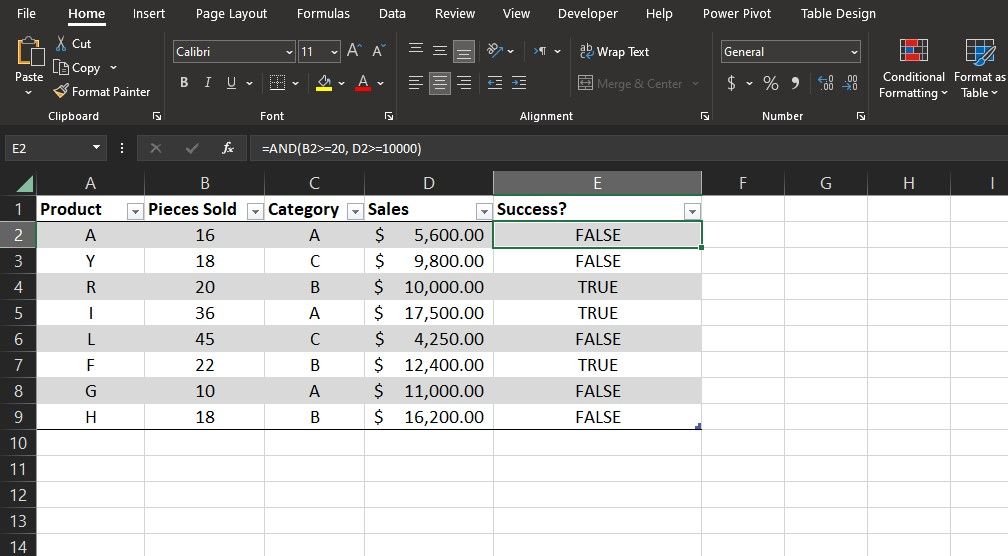
考慮這樣一種情況,即銷售二十件或以上、售價一萬元或以上的商品就被認為是成功的。可以利用大於或等於 (>=) 運算子以及邏輯 AND 函數來表示同一電子表格中每一項的地位。為了說明此方法,請參閱後續步驟:
請選擇您想要在其中顯示我們的分析結果的儲存格。
⭐ 前往公式欄並輸入以下公式:
=AND(B2>=20, D2>=10000)
⭐按輸入鍵。
給定的公式使用 AND 函數來評估兩個條件。首先,它驗證儲存格 B2 的內容是否等於或大於 20。其次,它檢查儲存格 D2 中的資料是否等於或大於 10,000。如果這兩個條件都滿足,則結果將被視為 TRUE;但是,如果其中任何一個不滿足要求,則結果將為 FALSE。
在 Microsoft Excel 的各種應用程式中,大於或等於 (>) 符號可用作強大的工具。當與附加功能整合時,它解決電子表格中複雜問題的潛力進一步放大。必須牢記其實用性並在必要時有效地將其納入其中。